Installer et gérer l’appareil photo intelligent Surface Hub
Surface Hub Smart Camera1 est conçu pour les équipes hybrides et optimisé pour les participants distants. Avec un accent aigu sur le premier plan et l’arrière-plan, les participants distants peuvent voir des personnes interagir avec du contenu sur le Surface Hub tout en affichant tous les autres dans la salle. La caméra intelligente Surface Hub dispose d’un large champ de vision supérieur à 136 degrés, d’un cadrage automatique2, d’une optique en verre de haute qualité et d’un capteur de faible luminosité. Pour plus d’informations, consultez les ressources suivantes :
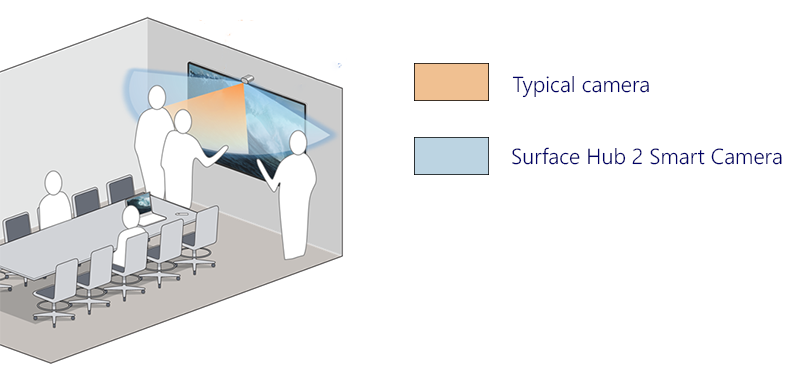
La vue ultra-large de l’appareil photo inclut le tableau blanc des personnes sur les bords extrêmes du hub de 85 pouces
Configuration requise
La caméra intelligente Surface Hub nécessite les mises à jour suivantes pour la mise à jour Windows 10 Collaboration 2020 (20H2) sur Surface Hub 2S :
- Windows 10 Collaboration 2020 Update 2 (KB5010415 ou une mise à jour Windows ultérieure)
- Matériel système Update-January 21, 2022 (ou une mise à jour matérielle système ultérieure)
Pour plus d’informations, consultez Historique des mises à jour du Surface Hub.
Remarque
Aucune mise à jour supplémentaire n’est requise pour que les Surface Hubs migrés s’exécutent Windows 10/11 Pro ou Enterprise.
Installer une caméra intelligente
Attachez l’appareil photo au port USB-C au milieu du haut du Surface Hub 2S. Le voyant lumineux s’allume brièvement lorsque la caméra est connectée et en continu lorsque la caméra est en cours d’utilisation.
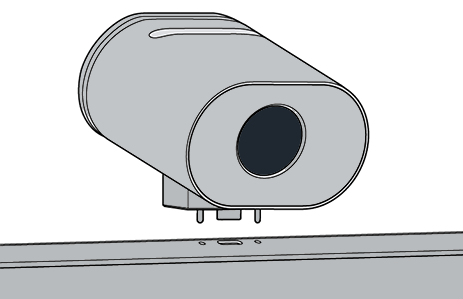
Pour retirer la caméra, tirez vers le haut et vers l’avant. Une attache magnétique empêche l’appareil photo d’être renversé ou tiré vers l’arrière.
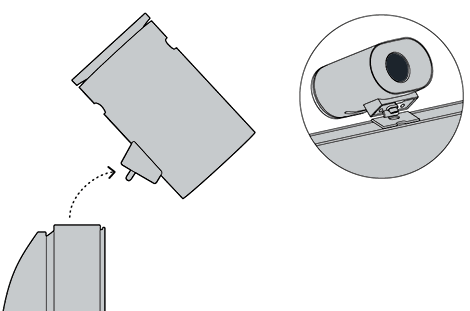
Couverture de l’appareil photo
Le couvercle de la caméra s’attache magnétiquement à l’avant pour la confidentialité et l’arrière pour le stockage quand il n’est pas utilisé.
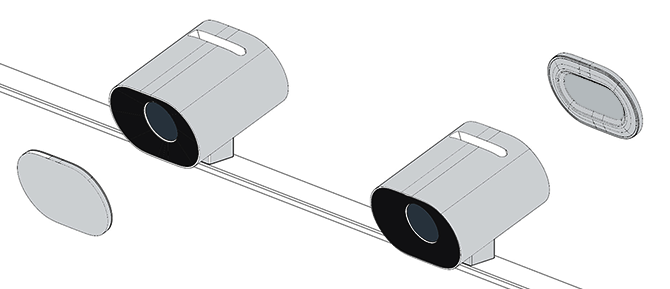
Remarque
Ne placez pas le couvercle dans l’emplacement aéré en haut de l’appareil photo.
Gérer les paramètres de cadrage automatique
Le cadrage automatique2 ajuste dynamiquement le focus et le cadrage de la caméra pendant les appels vidéo. Cette technologie garantit que les participants sont centrés et visibles dans le cadre, même quand ils se déplacent dans la pièce.
La façon dont vous gérez les paramètres dépend du système d’exploitation installé sur Surface Hub :
- Mise à jour Windows 10 Collaboration 2022 (22H2)
- Windows 11 Desktop sur Surface Hub
- Windows 10 Desktop sur Surface Hub
Mise à jour Windows 10 Collaboration 2022 (22H2)
Lorsque vous installez l’appareil photo intelligent Surface Hub, le cadrage automatique est activé par défaut. Les administrateurs peuvent gérer le cadrage automatique à partir de Paramètres via un bouton bascule activé/désactivé qui définit l’état de cadrage automatique au début de chaque session Surface Hub.
Pour ajuster le cadrage automatique :
- Sur votre Surface Hub 2S, connectez-vous en tant que Administration.
Remarque
Vous devez réinitialiser l’appareil si vous ne connaissez pas votre nom d’utilisateur ou mot de passe administrateur. Pour plus d’informations, consultez Réinitialiser et récupérer pour Surface Hub 2S.
- Ouvrez Paramètres et accédez à Surface Hub > Calling & Audio.
- Sous Cadrage automatique, ajustez le bouton bascule comme il convient.
- Sélectionnez Terminer la session ; Les paramètres modifiés sont appliqués lorsque vous démarrez une nouvelle session.
Si le bouton bascule est défini sur Activé, le cadrage automatique est toujours activé par défaut lorsque les utilisateurs commencent une session sur Surface Hub. Si le bouton bascule est défini sur Désactivé, le cadrage automatique est toujours désactivé par défaut lors du démarrage d’une session sur Surface Hub.
Gérer les paramètres de la caméra via un fournisseur GPM
Les administrateurs peuvent gérer l’encadrement automatique via le fournisseur de services de configuration (CSP) Surface Hub à partir de Intune ou d’un autre fournisseur de gestion des appareils mobiles (GPM).
| Paramètre de stratégie CSP | Description |
|---|---|
| DefaultAutomaticFraming | Si vous activez ce paramètre de stratégie, l’encadrement automatique est activé. Si vous désactivez ce paramètre de stratégie, l’encadrement automatique est désactivé. Si vous ne configurez pas ce paramètre de stratégie, l’encadrement automatique est activé. |
Pour plus d’informations, reportez-vous aux pages suivantes :
- Gérer les paramètres avec un fournisseur GPM
- Fournisseur de services de configuration SurfaceHub - Gestion des clients Windows
Windows 11 Desktop sur Surface Hub
Si vous avez migré votre Surface Hub pour exécuter Windows 11 Professionnel ou Windows 11 Entreprise, vous devez activer le cadrage automatique pour l’appareil photo intelligent Surface Hub. Le cadrage automatique est désactivé par défaut.
Pour activer le cadrage automatique, accédez à Paramètres Bluetooth > & appareils > Gérer les caméras> Surface Hub Smart Camera.
Windows 10 Desktop sur Surface Hub
Si vous avez migré votre Surface Hub pour exécuter Windows 10 Professionnel ou Windows 10 Entreprise, l’encadrement automatique est toujours activé et ne peut pas être désactivé ou configuré.
Obtenir une caméra intelligente Surface Hub
L’appareil photo intelligent Surface Hub est inclus dans la boîte avec les modèles suivants : Surface Hub 3 50 », Surface Hub 3 » 85 » et Surface Hub 2S 85 ». Vous pouvez également acheter l’appareil photo intelligent Surface Hub séparément.
En savoir plus
Références
La caméra intelligente Surface Hub ajuste dynamiquement le flux vidéo pour les participants distants. 2 Appareil photo intelligent Surface Hub est disponible à l’achat séparément et inclus dans la boîte avec les modèles suivants : Surface Hub 3 50 », Surface Hub 3 » 85 », et Surface Hub 2S 85 ».
L’encadrement automatique est disponible lors de l’exécution de Windows 10 Collaboration édition ou Windows 10/11 Pro/Enterprise.
Commentaires
Bientôt disponible : Tout au long de 2024, nous allons supprimer progressivement GitHub Issues comme mécanisme de commentaires pour le contenu et le remplacer par un nouveau système de commentaires. Pour plus d’informations, consultez https://aka.ms/ContentUserFeedback.
Envoyer et afficher des commentaires pour